在日常办公生活中,我们通常是用excel表格来整理数据的。在月末的时候总是习惯把数据都统计到一张表格当中,这一张记录大部分数据的表格为了方便浏览,通常都会数据进行排序,这样能清晰明了的参考数据,那我们该如何进行排序呢?下面就一起来看看吧。
excel如何排序
首先我们打开需要编辑的excel表格文档,编辑需要排序的数据,不太懂的小伙伴也可以跟着我进行学习。
如图:
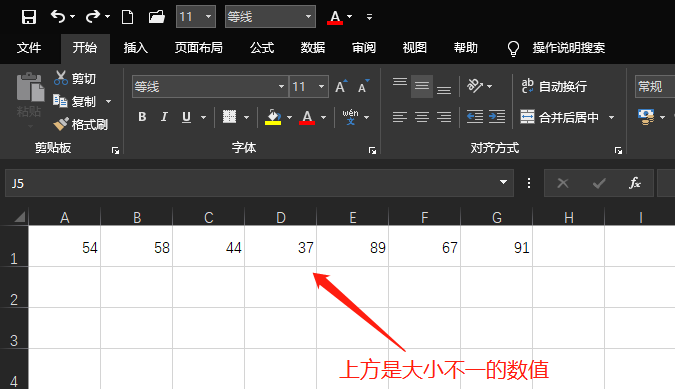
可以看到第一行当中有几个不同的数值,它们之间没有顺序,不利于我们看出它们之间的顺序,我们进行设置它们之间的降序,首先我们选择这一行的数值,然后在Excel文档上方的工具栏找到“开始”,在开始菜单工具栏当中选择“排序和筛选”。
如图:
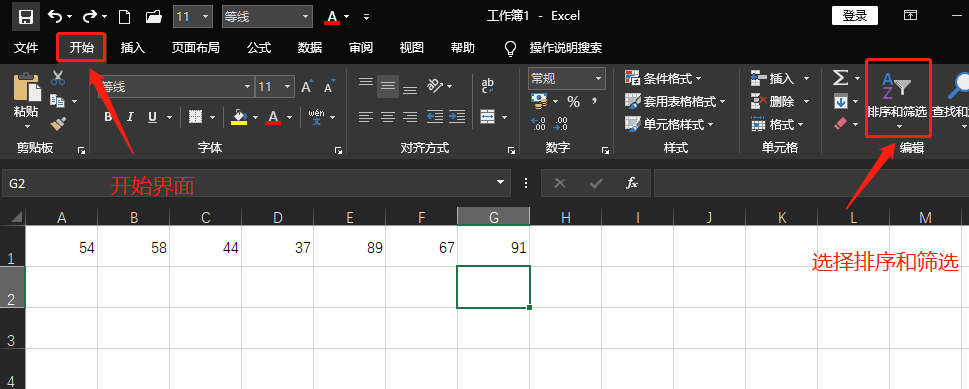
我们使用鼠标选中第一行的数值,然后点击“排序和筛选”,会弹出一个下拉选项,我们在选项中选择“自定义排序”,点击自定义排序后弹出一个窗口,如图:
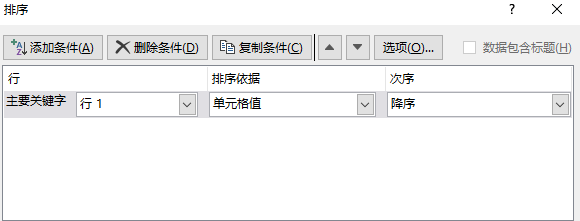
我们点击这个窗口的右上方的“选项”,选择“按行排序”。
如图:

选择按行排序后点击确定保存,然后在排序界面主要关键词选择“行1”,排序依据选择“单元格值”,次序选择“降序”。
如图:
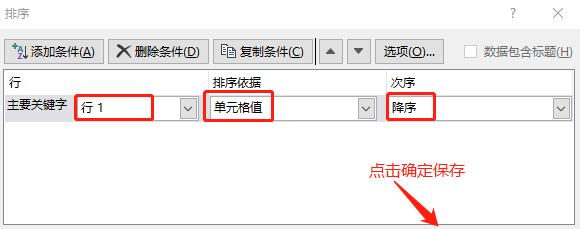
设置好后我们点击确定保存,我们第一行的数据值就依次从高到低排序。
如图:
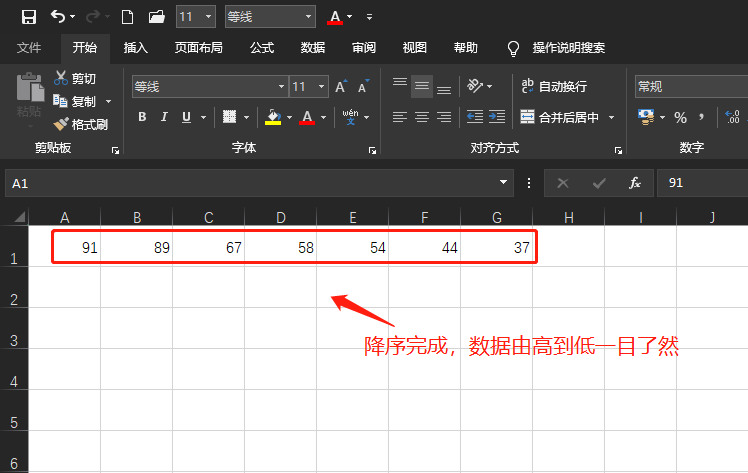
我们在记录多个数据的时候查看的时候都可以进行排序方法,这样会使得我们更加清晰的查看整个数据值,希望可以帮助到大家,感谢大家的观看。
以上就是excel如何排序的全部内容,希望能帮助到大家。其实,在职场中碰到问题最佳的处理方法就是,和同事一起协同办公完成领导安排,说到协同办公,目前最好用的协同办公网盘就是坚果云。
坚果云网盘优势:
1.兼容Office格式
2.文件加密存储,免去后顾之忧
3.自动保存,无需担心断电、浏览器闪退
4.支持多人同时编辑,让办公更加方便
5.无需导入导出,轻松打开保存在云上的文件
6.可灵活设置分享权限,分享出去的文件更加安全
 坚果芸
坚果芸
